الإعلانات
 لم أحاول أبدًا البحث عن تطبيق لالتقاط الشاشة ، وكنت أعتمد بدلاً من ذلك على أداة لقطة الشاشة المضمنة في جهاز Mac الخاص بي لقص جزء (أو كل) من صورة الشاشة. إنه مجاني ويعمل معجزات ، فماذا يمكنني أن أطلب المزيد؟
لم أحاول أبدًا البحث عن تطبيق لالتقاط الشاشة ، وكنت أعتمد بدلاً من ذلك على أداة لقطة الشاشة المضمنة في جهاز Mac الخاص بي لقص جزء (أو كل) من صورة الشاشة. إنه مجاني ويعمل معجزات ، فماذا يمكنني أن أطلب المزيد؟
ولكن بعد ذلك ، في مناقشة عبر الإنترنت بين زملاء كتاب حول كيفية التقاط لقطة شاشة بشكل أفضل وأي أداة التقاط شاشة هي الأفضل ، جينغ استمر في الظهور على أنه التطبيق البديل المجاني الموصى به.
لدينا بالفعل العديد من المقالات حول جينغ بالفعل ، مثل هذا كل ما تحتاجه لصنع لقطات شاشة رائعة اقرأ أكثر و هذا 5 أدوات بديلة لالتقاط الشاشة لجهاز Mac الخاص بك اقرأ أكثر ، ولكن لم يناقش أي منهم الخطوات التفصيلية حول كيفية التقاط لقطة شاشة أفضل على جهاز Mac. قد يجد المستخدمون الجدد لـ Jing التطبيق مربكًا قليلاً في البداية (كما فعلت في ذلك الوقت). لذا آمل أن يكون محطتي هنا مفيدة قليلاً.
الإعداد
هناك إصداران من التطبيق: الإصدار المجاني والمحترف (14.95 دولارًا أمريكيًا / سنويًا). بالنسبة للمستخدمين يوميًا الذين يحتاجون فقط إلى القدرة على التقاط الشاشة ، فإن الإصدار المجاني أكثر من كافٍ. ولكن إذا كنت مهتمًا بالاختلافات بين هذين يمكنك التحقق مخطط المقارنة.
تتضمن عملية التثبيت التسجيل المجاني في سكرينكست حيث يحصل المستخدمون على مساحة تخزين تبلغ 2 غيغابايت للمشاركة عبر الإنترنت. هناك أيضًا خطوة التخصيص حيث يمكنك اختيار إما الشمس أو قائمة الطعام لواجهة Jing. يمكنك الوصول إلى هذا الخيار لاحقًا إذا أردت ذلك عن طريق الاختيار أكثر (إما من menubar أو من الشمس)
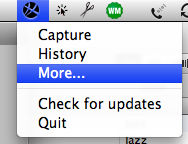
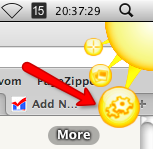
ثم من الأصفر "حول"، اختر التفضيلات ثم ستجد خيار التبديل بين Menubar و Sun.
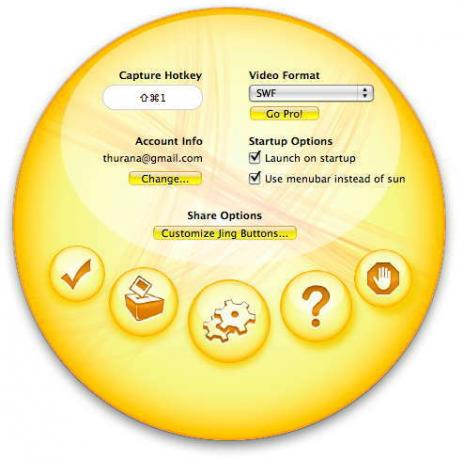
من هذه الواجهة ، يمكنك أيضًا تغيير تركيبة مفتاح التشغيل السريع (الافتراضي هو Command + Shift + 1) ، ومعلومات الحساب ، وما إذا كان سيتم تشغيل هذا التطبيق عند بدء التشغيل. أنا شخصياً أفضل أن يكون جينغ جاهزًا دائمًا في الخلفية.
عملية التصوير - كيف تأخذ لقطة مع جينغ
ما يجعل هذا التطبيق يبرز من بين تطبيقات التقاط الشاشة (المجانية) الأخرى هو تحرير الصور الأساسي المدمج الذي سيجعل عملية التقاط الشاشة أكثر راحة.
لتصوير الشاشة ، ما عليك سوى الضغط على مجموعة المفاتيح. سيظهر تقاطع شعري أصفر على الشاشة مع أرقام إحداثيات ثنائية الأبعاد داخل الصندوق الصغير. لالتقاط نافذة مفتوحة ، انقر فقط في مكان ما داخل منطقة تلك النافذة ، ولكن لالتقاط منطقة معينة من الشاشة ، انقر واسحب المؤشر.
أيًا كان جزء من الشاشة التي تختارها - النافذة أو المنطقة ، سيتم تعطيل الشاشة بأكملها باستثناء الجزء المختار. ستظهر لك أرقام الإحداثيات حجم المنطقة الملتقطة بالبكسل. إذا كنت بحاجة إلى صورة ذات بُعد معين (على سبيل المثال "200 × 300 بكسل" ، أو "لا يزيد عرضها عن 550 بكسل") ، فستساعدك هذه الميزة حقًا.
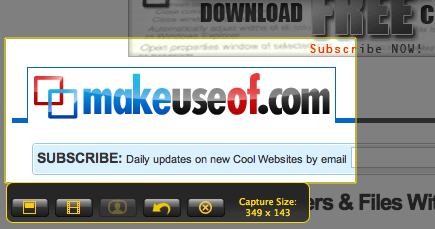
بعد تحرير النقرة ، ستظهر نافذة "ملخص" صغيرة. يمكنك ضبط موضع الشاشة الملتقطة بالنقر والسحب داخل الشاشة. إذا قمت بتحريك الماوس إلى حافة الشاشة ، فيمكنك ضبط الحجم عن طريق النقر والسحب. الضغط على زر التحول أثناء تغيير الحجم سيبقي الحجم بنسبة 16: 9. عند الانتهاء ، انقر على الزر في أقصى اليسار لحفظ الصورة المؤكدة التي تم التقاطها كصورة.
ثم ستحل نافذة التحرير محل النافذة السابقة. يمكنك هنا إضافة أسهم ونصوص ومربعات وعلامات مميزة ، لكل منها خيارات لاستخدام ألوان مختلفة.
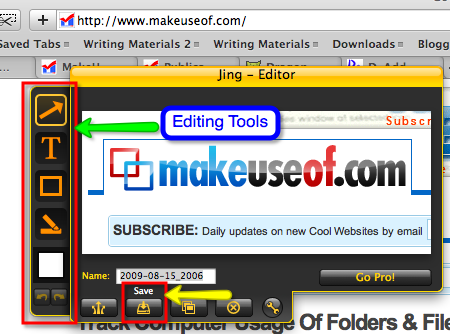
انقر "آخر…"لاختيار لون خارج الخيارات الأساسية.
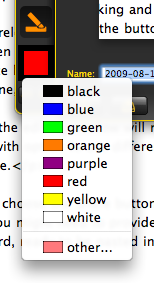
انقر على حفظ زر لوضع الصورة في أي مكان في القرص الصلب الخاص بك.
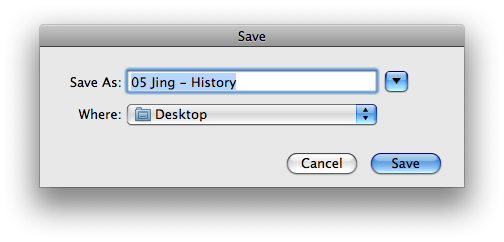
إذا اخترت شارك زر (بجانب حفظ) ، سيتم تحميل صورتك إلى حسابك على Screencast (قد تحتاج إلى توفير كلمة المرور للمصادقة)
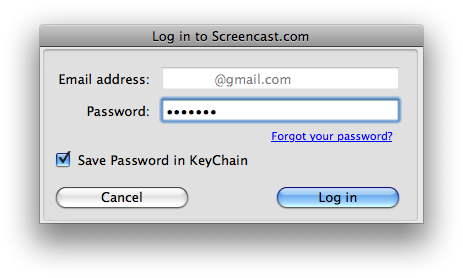
ويتم حفظ موقع صورتك في الحافظة ، لتكون جاهزة للصق في مشاركة مدونتك (أو أي استخدام آخر قد تفكر فيه).
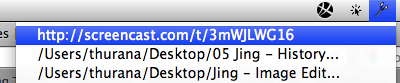
إذا كنت بحاجة إلى مراجعة جميع اللقطات التي لديك ، فاختر التاريخ - إما من أيقونة menubar أو من الشمس. ما عليك سوى تمرير الماوس فوق أي صورة صغيرة في القائمة وستظهر النسخة الكبيرة.
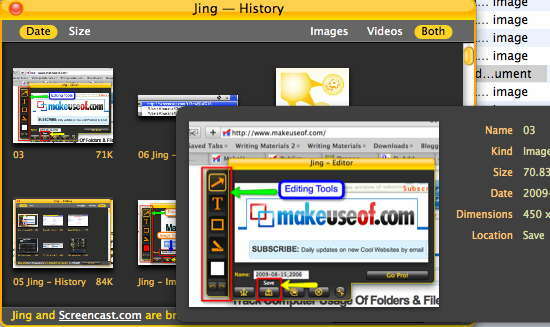
السلبيات
أنا شخصياً أعتقد أن جينغ رائعة. ولكن هناك بعض السلبيات الصغيرة لاستخدام جينغ التي واجهتها.
أولاً ، أنا دائمًا أحب كيف أن ميزة التقاط الشاشة المدمجة في Mac للنوافذ المفتوحة (Command + Shift + 4 متبوعًا بمسافة) يتضمن ظل النافذة. أعتقد أن الظل يضيف إلى جمال الصورة. ترك جينغ الظل.
ثانيًا ، أعتقد أيضًا أن أدوات التحرير في Jing صغيرة للغاية. يجب أن أعتمد على تطبيقات تحرير الصور الأخرى للأدوات القياسية مثل تعبئة وقلم رصاص وأشكال أساسية والقدرة على اختيار الألوان باستخدام Eyedropper. إن إضافة أدوات قياسية أخرى سيجعل المستخدمين سعداء حقًا.
ثالثًا ، سيكون من الأفضل أن يوفر جينغ خيار حفظ الصورة الملتقطة ليس فقط كملف PNG.
رابعاً ، لقد استخدمت جينغ مؤخرًا ، لذا لا يمكنني التأكيد على البيان الذي كان من الممكن حفظ الصورة فيه على خدمة مشاركة الصور الأخرى عبر الإنترنت مثل Flickr. ولكن إذا كان هذا هو الحال ، أعتقد أن قصر قدرة التحميل فقط على Screencast ليس قرارًا مواتياً من وجهة نظر المستخدمين.
هل حاولت جينغ؟ هل تعرف أي بدائل أفضل؟ شارك باستخدام التعليقات أدناه.
كاتب إندونيسي ، وموسيقي معلن ذاتياً ، ومهندس بدوام جزئي ؛ الذي يريد أن يجعل العالم مكانًا أفضل لمشاركة واحدة في كل مرة عبر مدونته SuperSubConscious.
